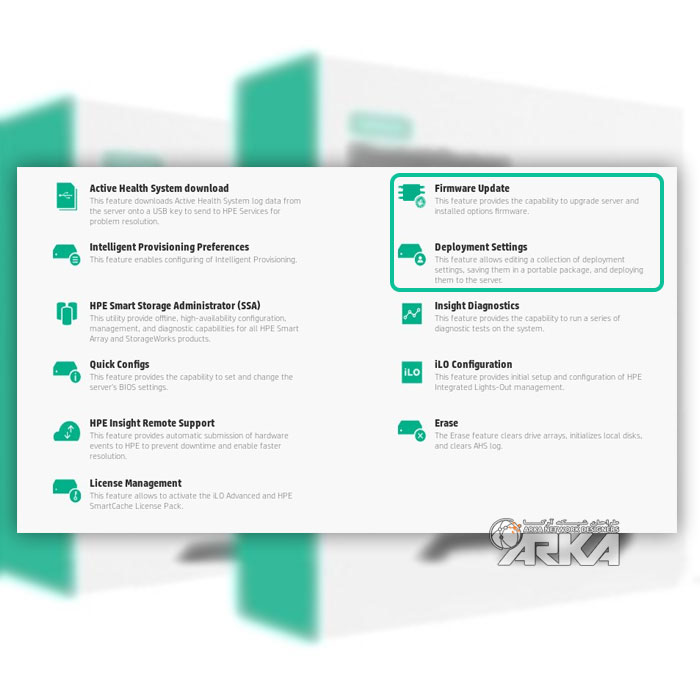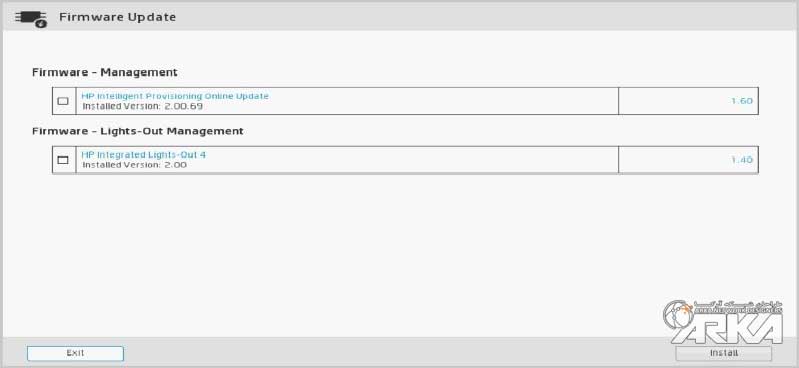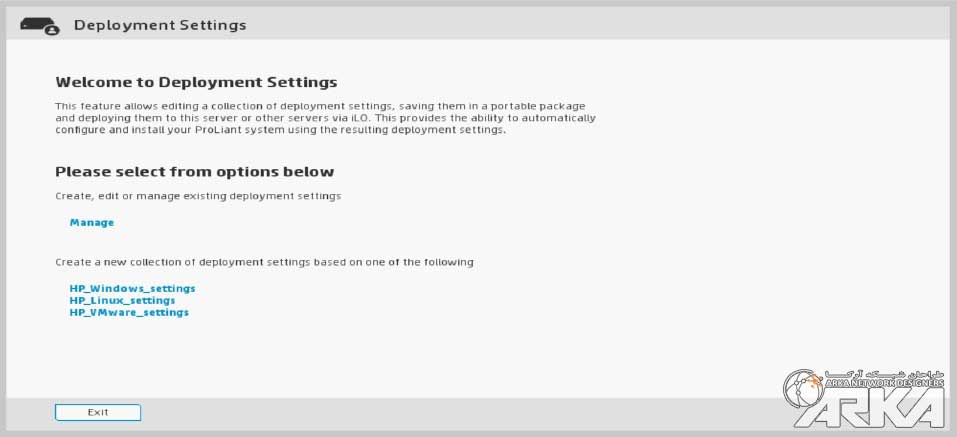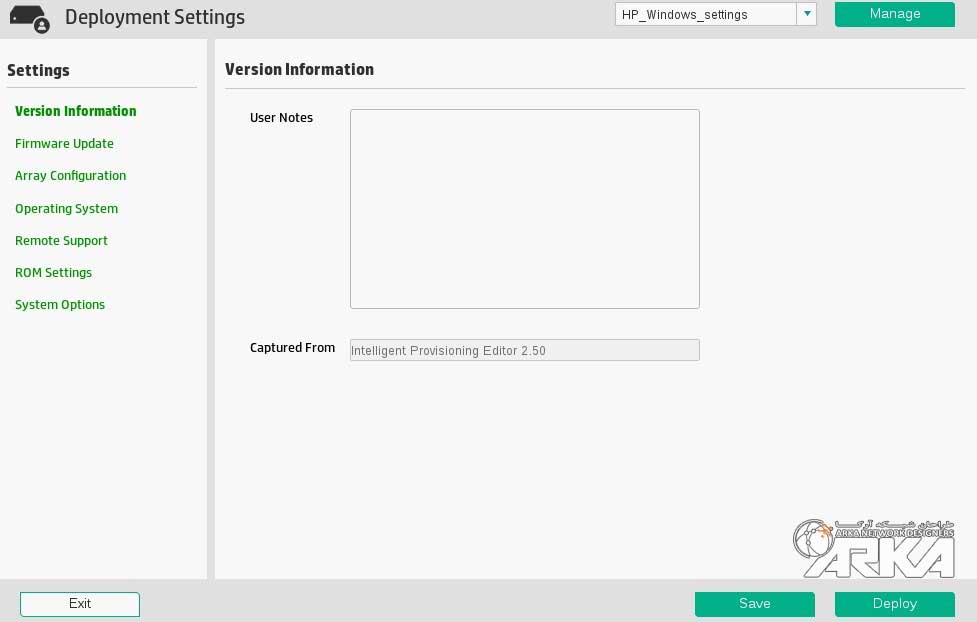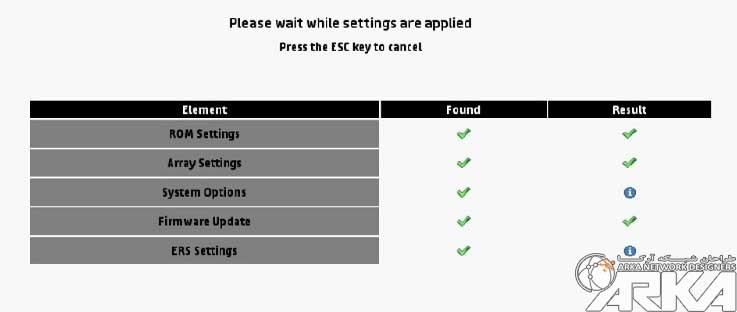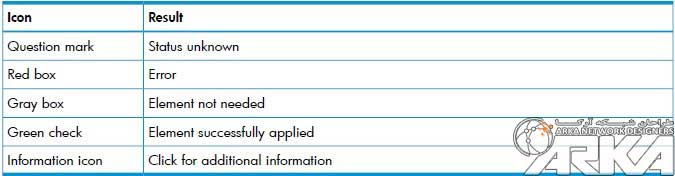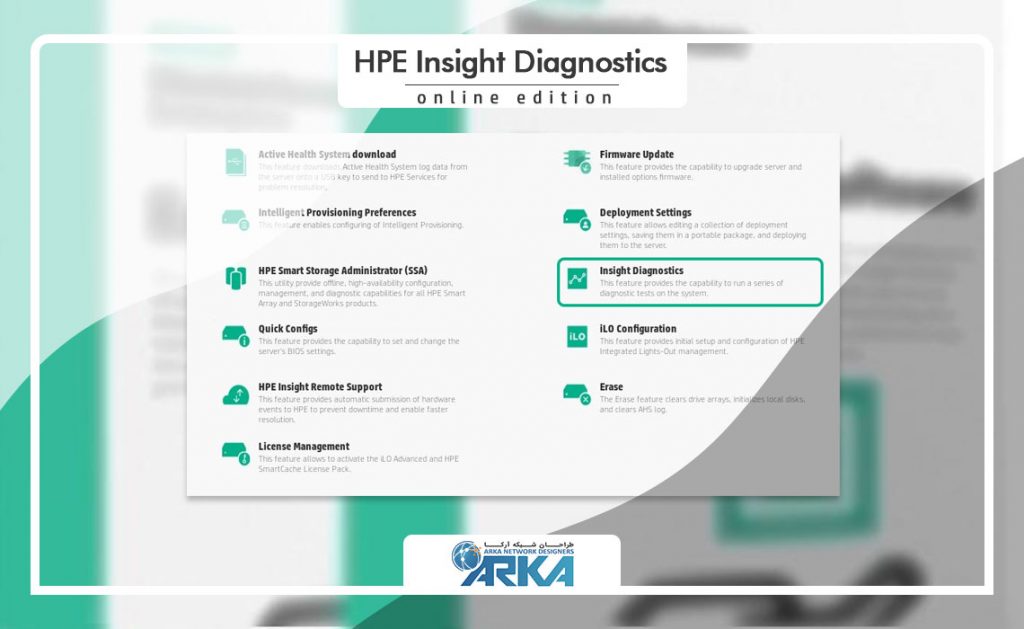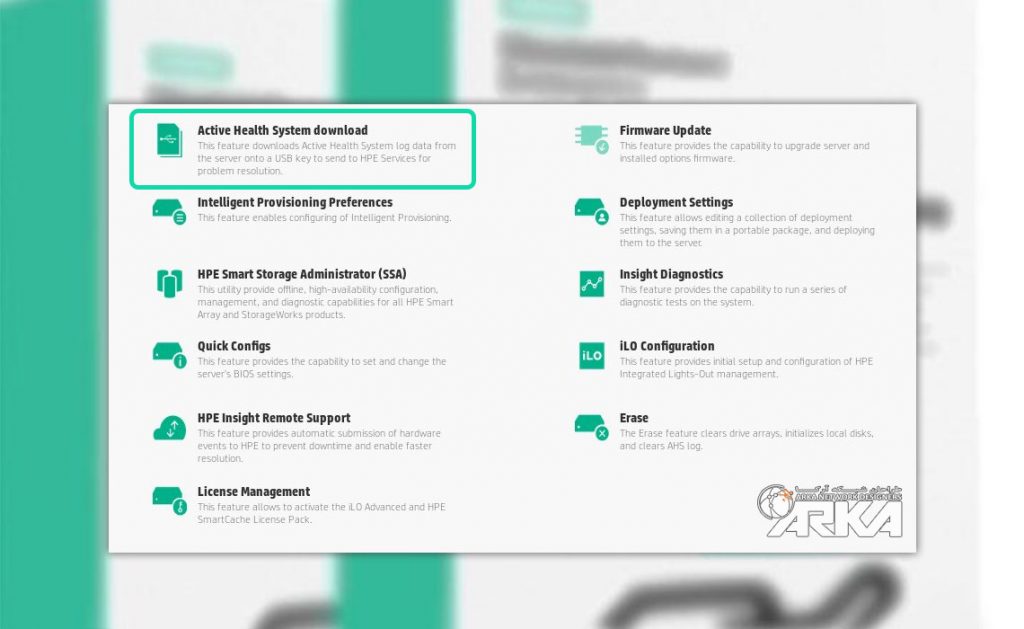Intelligent Provisioning یک جادو در عملکرد سریع و پیکربندی سیستمهای سری HPE Proliant از شرکت اچ پی محسوب میشود که تیم آموزش و فنی آرکا در مقالات قبلی به توضیح برخی از گزینههای تنظیمات Intelligent Provisioning اچ پی از جمله: Active Health System Download , Intelligent Provisioning Preferences , HPE SSA , Quick Configs , HP Insight Remote و License Management Support پرداخته بود.
بررسی بخش Update Firmware و Deployment Setting از تنظیمات Intelligent Provisioning اچ پی
بروزرسانی فرمویر (Update Firmware):
با استفاده از این حالت در صورتی که در تنظیمات اولیه دستگاه (Intelligent Provisioning Preferences) در قسمت System Software Update گزینه Disable را انتخاب نکرده باشیم امکان بروزرسانی سرور و تمامی قطعات آن بصورت خودکار با توجه به آخرین نسخههایی که قابل دسترس هستند وجود دارد.
در صورت قرار دادن برروی حالت Disable میبایست با استفاده ازSPP ISO این کار انجام گیرد. البته لازم به ذکر است که برخی از آپدیت ها نیازمند خریداری لایسنس میباشند و متاسفانه در کشور ما نیز بدلیل تحریم این امر امکان پذیر نمیباشد.
تنظیمات استقرار (Deployment Setting):
این گزینه به شما قابلیت ساختن، ویرایش و انتقال یک پکیج برای تنظیمات سرور را ارائه میدهد که میتوانید آن را برروی یک یا چندین HP Proliant Server/HP Blade Server با استفاده از یک فلش یا ILO Scripting ایجاد کنید. استفاده از این گزینه جایگزینی برای استفاده از ابزار یکپارچه سازی HP است. این گزینه قابلیت پیکربندی اتوماتیک دستگاه را برای شما فراهم می آورد.
در پنجره بالا برای مدیریت کردن شخصی سازی برخی از تنظیمات پروفایل های در حال اجرا و ویرایش آنها گزینه Manage را انتخاب کنید. برای ایجاد یک نمایه تنظیمات جدید مبتنی بریکی از پروفایلهای پیشفرض ارائه شده، یکی از قالب های پایین صفحه را انتخاب کنید و با دقت در آن به ایجاد اطلاعات مناسب بپردازید. پس از آن گزینه Save را انتخاب کرده و زمانی که درخواست ثبت نام از شما ایجاد شد آن را انجام داده و برروی فلش ذخیره نمایید.
• HP-Windows-Setting
• HP-Linux-Setting
• HP-VMware-Setting
به فرض مثال با انتخاب قالب HP-Windows-Setting، تنظیماتی از قبیل نسخه اطلاعات پشتیبانی هوشمند سرور، نحوه بروزرسانی فرموبر، تنظیمات مربوط به هاردیسک ها از جمله نوع رید (Level Raid) آنها و میزان (Read/Write Cache) و مقدار یکپارچگی آن (Strip Size)، نوع سیستم عامل، مسیر و دومین سرور میزبان (Network Share User/Domain) که از طریق آن سیستم عامل نصب خواهد شد، نوع زبان و کیبورد سیستم عامل و در نهایت (Product Key) که در صورت وجود نداشتن آن عملیات نصب با خطا مواجه خواهد شد را میتوان انجام داد.
فعال یا غیرفعال سازی پشتیبانی از راه دور ، تنظیمات مربوط به رام دستگاه از قبیل نوع عملکرد پاورها، فعال سازی رید برای ساتا کنترولر (UEFI)، فعال سازی VID و گزینههای مرتبط با سیستم از جمله فعال کردن کلید F10 و قبول کردن پشتیبانی هوشمند در EULA و انتخاب زبان را نیز از طریق این بخش میتوان انجام داد و در آخر دکمه Deploy و Save را فشرده تا با انجام نامگذاری برای تنظیمات، پروفایلی شخصی ایجاد شود.
پس از انجام این عملیات با نصب یک فلش و کلیک کردن برروی گزینه Manage میتوان پروفایل ساخته شده جدید را در کنار سه پروفایل پیش فرض دیگر مشاهده کرد و با استفاده از گزینهای موجود در پنجره میانی آن را از قسمت Local Server به داخل فلش انتقال داد. در صورتی که در پنجرهای که در بالای صفحه قرار دارد فلش مورد نظر شناخته نشده بود، برروی گزینه Rescan کلیک کنید.
در نهایت پس از راهاندازی خودکار سرور با پنجرهای روبرو خواهید شد که اطلاعاتی در رابطه با قبولی تنظیمات دستگاه میدهد (تصویر زیر) و پس از آن با اتصال فلش مورد نظر به یک یا چندین سروری که داخل یک شبکه قرار دارند و باید با تنظیمات مشابهای راهاندازی شوند امکان راهاندازی سریعتر و یکپارچهتر برای هر سازمان ایجاد میشود.
در مقاله بعدی از سری تنظیمات Intelligent Provisioning اچ پی به بخش Insight Diagnostics که یک مجموعه کامل و جامع از انواع تستهای سیستماتیک و سخت افزاری به صورت آفلاین را برای کاربران سرورهای اچ پی فراهم میآورد و شامل تستهای سنگینی برروی قطعاتی همچون پردازندهها، رمها، هارددیسکها و… میباشد، بررسی خواهیم کرد.
ضمن تشکر از شما جهت مطالعه این مقاله؛ با ما همراه باشید در سری مقالات آموزشی تنظیمات Intelligent Provisioning اچ پی .